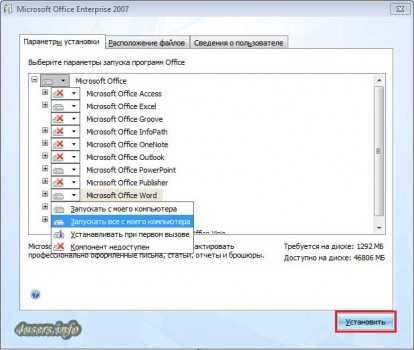Установка PostgreSQL на Centos 7. Postgresql centos 7
Установка Postgresql на CentOS 7
Для работы Jira Service Desk требуется БД. По документации на сайте Atlassian в качестве БД можно использовать MySQL, Postgresql.
Мы будем устанавливать Postgresql. После снятия снэпшота и включении сервера, переподключаемся к нашему серверу и установим репозитарий для postgresql следующей командой. На момент написания статьи, возможно вышла новая версия postgresql. Если Вы хотите установить все самое последнее, то на сайте копируйте ссылку на дистрибутив и вставляете в команду вместо текущей ссылки.
yum -y install https://download.postgresql.org/pub/repos/yum/9.6/redhat/rhel-7-x86_64/pgdg-centos96-9.6-3.noarch.rpmдожидаемся установки и после чего ставим сам Postgresql Server командой
yum -y install postgresql96-serverпереходим в корень системы, иначе не сможем запустить службу
cd /заходим под пользователем postgres
su - postgresинициализируем базу командой, если мы не хотим, чтобы были проблемы с кириллицей, то указываем кодировку
Если мы все сделали правильно в конце будет сообщение
Success. You can now start the database server using:выходим из под пользователя postgres командой
logoutили комбинацией клавиш Ctrl+D
Включаем службу postgresql server командой
systemctl enable postgresql-9.6и запускам ее
systemctl start postgresql-9.6Теперь настроим безопасность, т.е. доступ к базе по паролю. Снова входим под пользователем postgres
su - postgresдалее набираем
psqlи задаем пароль пользователю postgres командой
ALTER ROLE postgres WITH PASSWORD 'postgresPASSWORD';выходим из-под пользователя postgres нажав 2 раза комбинацию клавиш Ctrl+D
отредактируем файл pg_hba.conf, применим шифрование md5. Открываем файл и переходим к разделу «local» is for unix domain socket connections only командой
vi /var/lib/pgsql/9.6/data/pg_hba.confпереносим курсор в конец trust и переходим в режим редактирования нажав на клавишу A
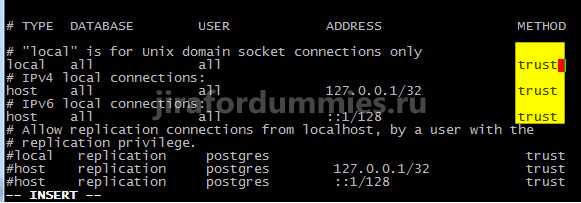
заменяем trust на md5. После чего нажимаем ESC, тем самым выходим из режима редактирования и набираем :wq! для выхода их файла с сохранением. Должно быть как на скрине.
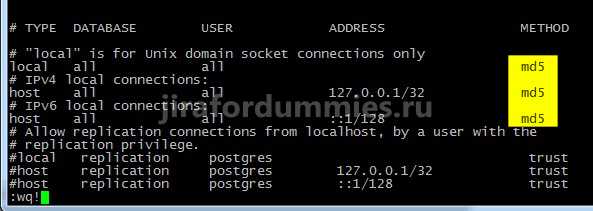
Отредактируем файл postgresql.conf для возможности подключиться к БД с любого места. Открываем файл командой
vi /var/lib/pgsql/9.6/data/postgresql.confи переходим к разделу CONNECTIONS AND AUTHENTICATION, переносим курсов в конец localhost
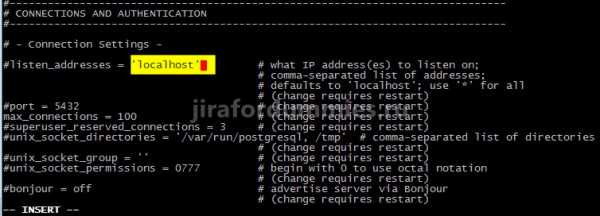
Переходим в режим редактирования, раскомментируем строку, удалив знак # и заменяем localhost на звездочку. Выходим из режима редактирования и выходим из файла с сохранением.
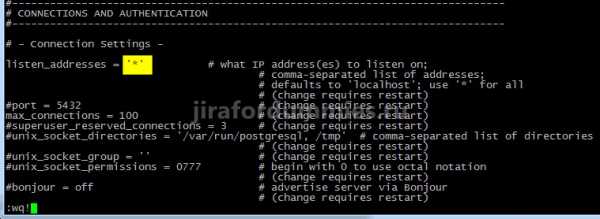
перезапускаем службу, чтобы изменения вступили в силу командой
systemctl restart postgresql-9.6И снова заходим под пользователем postgres для создания БД для сервиса JIRA
su - postgresвходим в базу командойpsqlпосле чего потребуется ввести пароль, который мы раннее указали для него командой ALTER ROLE postgres WITH PASSWORD ‘postgresPASSWORD’;
После чего создадим в базе нового пользователя
CREATE ROLE jiradbuser WITH PASSWORD 'jiradbuserPASSWORD' LOGIN;И в конце смотрим список баз командой
\lВ итоге у нас должно быть что-то вроде

На этом установка postresql завершена. Перейдем к установке JIRA Service Desk
jirafordummies.ru
Установка PostgreSQL на Centos 7
Чтобы узнать какие пакеты Postgress уже есть в репозитории Centos введем команду:
получаем список утилит, который мы можем установить через репозиторий(!обращаем внимание на jdbc в пакетах PostgreSQL!)
Устанавливаем сервер PostgreSQL
yum install postgresql-server.x86_64
yum install postgresql-server.x86_64 |
Информация базы будет храниться в директории
Инициализируем базу данных
/usr/bin/postgresql-setup initdb
/usr/bin/postgresql-setup initdb |
Задействуем ее как службу
systemctl enable postgresql
systemctl enable postgresql |
Управлять службой теперь будем командами
systemctl start postgresql – стартуемsystemctl stop postgresql – останавливаемsystemctl restart postgresql – перезагружаем базуsystemctl reload postgresql – перезагружаем конфигурацию(pg_hba.conf). База данных продолжает работать
Пользователи
Изначально в Postgresql можно зайти только с помощью пользователя postgres доступного по умолчанию
войдем в систему под этим пользователем
теперь, можно, к примеру, создать пользователя
(спросят как назвать и давать ли права суперпользователя)
подробнее о создании пользователя БД(о флагах и уровнях доступа) можно узнать тут
По умолчанию postgrresql предоставляет право доступа на базу одноименному пользователюСоздадим базу данных
возвращаемся в root и добавляем в Linux пользователя test1 и заходим в систему как test1
su root adduser test1 sudo -i -u test1
su root adduser test1 sudo -i -u test1 |
таким образом мы зашли в базу данных test1 по умолчанию доступную для юзера test1Чтобы заяти в другую базу данных, необходимо определить это в команде
С помощью команды \conninfo можно выяснить имя текущего пользователя БД, название самой базы и порт на котором она работаетмы получаем нечто вроде
test1=>\conninfo You are connected to database "test1" as user "test1" via socket in "/var/run/postgresql" at port "5432".
test1=>\conninfo You are connected to database "test1" as user "test1" via socket in "/var/run/postgresql" at port "5432". |
Теперь, удостоверившись что мы находимся в нужной базе можно попробовать прямо в командную строку ввести запрос SQLглавное не забывать завершить запрос ; и следить за скобками
Полезные команды3>
\q – выход\r – сброс буфера запросов\l – список бд доступных в текущей сессии\s – история\d – получить список таблиц и связей текущей БД
Источники
https://wiki.postgresql.org/wiki/YUM_Installation – установкаhttps://www.digitalocean.com/community/tutorials/how-to-install-and-use-postgresql-on-ubuntu-14-04 – использованиеhttps://www.digitalocean.com/community/tutorials/how-to-create-remove-manage-tables-in-postgresql-on-a-cloud-server – операции с таблицамиhttp://www.postgresql.org/docs/9.1/static/app-psql.html – команды psql
Примечания
Во время подключения к базе как из консоли, так и с помощью утилит(таких как Pgadmin3) могут возникать ошибки идентификацииОшибки можно исправить редактируя конфигурационный файл /var/lib/pgsql/data/pg_hba.conf
(там есть три роли доступа -peer, ident и trust)(в моем случае задача решилась установкой trust для локального хоста)
редактируем этот конфигурационный файл
# vi /var/lib/pgsql/data/pg_hba.conf
# vi /var/lib/pgsql/data/pg_hba.conf |
с настройкой ident(что стоит по умолчанию, нельзя залогиниться с опциями -U и -W)редактируем
local all all trust host all 127.0.0.1/32 trust
local all all trust host all 127.0.0.1/32 trust |
рестартим postgresql сервер
# service postgresql restart
# service postgresql restart |
теперь можно логиниться
$ psql -d myDb -U username -W
$ psql -d myDb -U username -W |
(Подробнее здесь – http://www.cyberciti.biz/faq/psql-fatal-ident-authentication-failed-for-user/)
javabit.ru
Centos 7 postgresql | Users Wiki
It is a popular choice for many small and large projects and has the advantage of being standards-compliant and having many advanced features like reliable transactions and concurrency without read locks. PostgreSQL, or Postgres, is a relational database management system that provides an implementation of the SQL querying language.
These instructions are intended specifically for installing PostgreSQL on CentOS7. I’ll be working from a Liquid Web Self Managed CentOS 7 .
PostgreSQL is an object-relational database management system (ORDBMS) available for many platforms including Linux, FreeBSD.
We have made a playground table that inventories the equipment that we have. This starts with an equipment ID, which is of the serial type. This data type is an auto-incrementing integer. We have given this column the constraint of primary key which means that the values must be unique and not null.
Вы можете узнать чем отличаются mysql и postgresql в отдельной статье, асегодня мы рассмотрим как установить Postgresql CentOS 7 .
These are, in some ways, similar to regular Unix-style accounts, but Postgres does not distinguish between users and groups and instead prefers the more flexible term “role”. By default, Postgres uses a concept called “roles” to aid in authentication and authorization.
Install and Connect to PostgreSQL in centos 7 – Продолжительность: 3:58 Quick Notepad Tutorial 171 просмотр.
Version: 7-1708 Rating: 10 Date: 2017-09-15 Votes: 26: I'm the manager of a small IT company in South France, and I've been working with CentOS since the 4.
In this tutorial we will show you how to install PostgreSQL on CentOS 7.
PostgreSQL is an object-relational database management system (ORDBMS)available for many platforms including Linux, FreeBSD.
For ease of administration, it’s possible to add multiple user roles to a single group, so that their privileges can be managed as a whole. In this section you’ll create a new group and add the examplerole user to it. These commands should be run as the postgres Linux user.
I'll be working from a Liquid Web Self Managed CentOS 7 . These instructions are intended specifically for installing PostgreSQL on CentOS 7.
offerov.net
- Расскажите как вы работаете за компьютером

- Как в firefox отключить аппаратное ускорение в
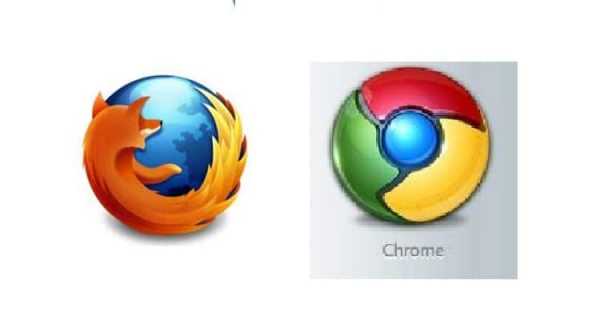
- Curl как установить на windows

- Отключить windows 10
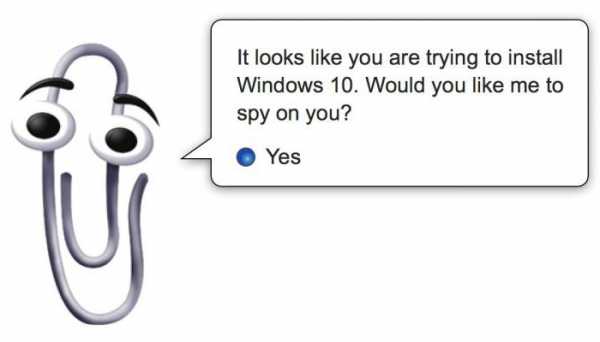
- Icq номера

- Какие программы пк бывают

- Как вызывается контекстно зависимое меню

- Файл папка документ приложение
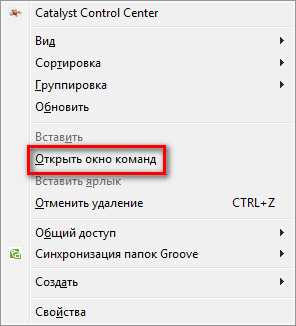
- Ip route параметры

- Ccleaner это
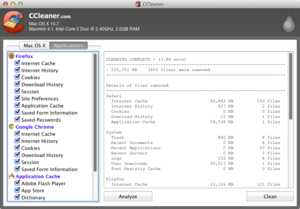
- Как установить майкрософт